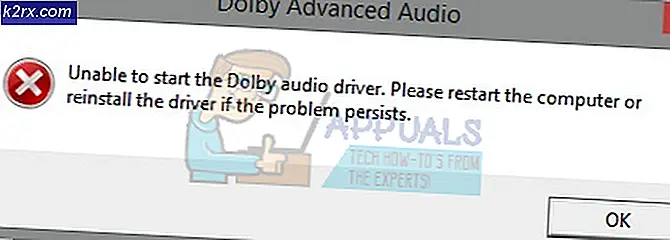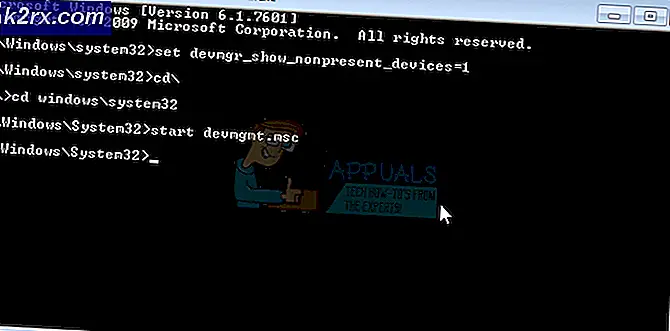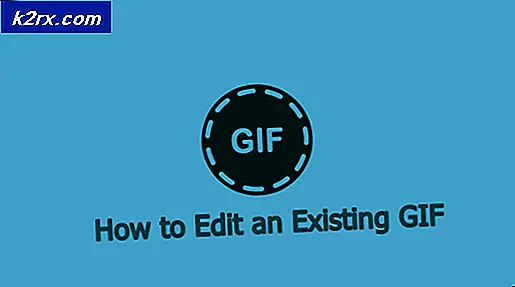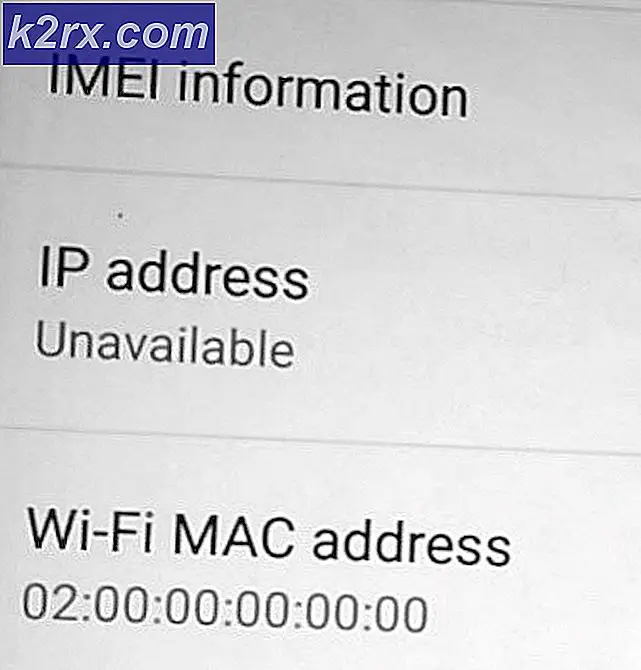Fix: OneNote 2007 Hpyerlinks Error 'Den här åtgärden har annullerats' på Creators Update
Efterdyningarna för att Windows 10 Creators Update släpptes var långt, långt ifrån trevligt. Microsoft har än en gång utrullat en uppdatering till Windows operativsystem som innehöll en väsentlig mängd buggar och problem och bröt massor av olika saker för olika användare, saker som fungerade helt bra innan föruppdatering. En av de mer dunkla funktioner som Windows 10 Creators Update bröt var hyperlänkar i OneNote 2007 - efter installationen av Creators Update uppdaterades hyperlänkar inte längre när de klickades på för många som använder OneNote 2007 på sina Windows 10-datorer.
Medan det är sant att OneNote 2007 är en ganska daterad mjukvara, motiverar detta faktum inte på något sätt att applikationen förlorar sin förmåga att utföra en uppgift så enkelt som att framgångsrikt öppna en hyperlänk när den klickas på, särskilt med tanke på den betydande användar- bas som programmet fortfarande har. När användare som påverkas av det här problemet klickar på en hyperlänk öppnas inte länken och de ser istället ett felmeddelande som läser:
Den här åtgärden har blivit inställd på grund av begränsningar som gäller på den här datorn. Kontakta din systemadministratör.
Microsofts dedikerade åtgärd för det här specifika felmeddelandet hjälper inte drabbade användare, eftersom utseendet på saker inte är kompatibelt med uppdateringen av Windows 10 Creators - åtminstone inte från och med än. Hyperlänkar fungerar bra i Microsofts onlineversion av OneNote; Det är bara med den fristående OneNote 2007 som användare upplever detta specifika problem. I nästan alla fall är problemet orsakat av att en viss registernyckel är skadad eller skadad, vilket är anledningen till att det kan lösas genom att helt enkelt byta registernyckeln med en helt intakt version av sig själv. Så här kan du göra så här:
Fas 1: Exportera registernyckeln från en opåverkad dator
- Hitta dig själv en dator som inte påverkats av det här problemet, och tryck på Windows-logotypen + R för att öppna en körning
- Skriv regedit i dialogrutan Kör och tryck på Enter för att starta registret .
- I den vänstra rutan i Registereditorn, navigerar du till följande katalog:
HKEY_LOCAL_MACHINE > Programvara > Klasser > htmlfile > skal > öppna
PRO TIPS: Om problemet är med din dator eller en bärbar dator, bör du försöka använda Reimage Plus-programvaran som kan skanna förvaret och ersätta korrupta och saknade filer. Detta fungerar i de flesta fall där problemet uppstått på grund av systemkorruption. Du kan ladda ner Reimage Plus genom att klicka här- I den vänstra rutan i Registereditorn klickar du på kommandotyckeln under det öppna
- Klicka på Arkiv (eller Register ) i verktygsfältet högst upp i fönstret Registreringsredigerare och klicka på Exportera .
- Navigera till den plats där du vill spara registernyckeln, skriv ett unikt filnamn för filen i filnamnfältet och klicka på Spara .
- Stäng registerredigeraren .
Fas 2: Importera registernyckeln till den berörda datorn
- Flytta den exporterade registernyckeln till en USB, en extern hårddisk eller någon annan bärbar lagringsenhet, och flytta sedan den från lagringsenheten till den berörda datorn.
- Navigera till var du flyttat registernyckeln till den berörda datorn, leta reda på. reg fil för registernyckeln och dubbelklicka på den för att få registernyckeln importerad till den berörda datorns register.
- Om den presenteras med en varning eller ombedd att bekräfta åtgärden, klicka på Ja > OK .
Fas 3: Se till att värdet på en viss sträng är htmlfile
- På den drabbade datorn trycker du på Windows-logotypen + R för att öppna en körning
- Skriv regedit i dialogrutan Kör och tryck på Enter för att starta registret .
- I den vänstra rutan i Registereditorn dubbelklickar du på HKEY_CLASSES_ROOT- tangenten för att expandera den och sedan letar du efter och klickar på subtangenten .html under den.
- I den högra rutan i Registereditorn dubbelklickar du på ( Standard) -strängen för att ändra den och kontrollerar för att se vad dess värdedatafält innehåller. Om strängens värdedatafält innehåller något annat än htmlfile, ersätt vad som helst i fältet med htmlfile och klicka på OK .
- Stäng registerredigeraren .
När du är klar startar du om datorn och kontrollerar om problemet har åtgärdats när datorn startas.
PRO TIPS: Om problemet är med din dator eller en bärbar dator, bör du försöka använda Reimage Plus-programvaran som kan skanna förvaret och ersätta korrupta och saknade filer. Detta fungerar i de flesta fall där problemet uppstått på grund av systemkorruption. Du kan ladda ner Reimage Plus genom att klicka här